XP系统开机时自动打开文件夹如何解决
更新时间:2018-09-21 15:43:30 来源:雨林木风官网 游览量: 81 次
最近有很多WinXP系统的用户都在反映电脑打开的时候自动打开的文件夹太多,所以很多时候都会影响电脑的开机时间,因此很多用户看就非常希望将这一问题解决。那么,XP系统开机时自动打开文件夹如何解决呢?不知道的用户就往下看看小编今天特意带来的解决方法吧。
XP系统开机时自动打开文件夹解决方法如下:
1、打开开始中的所有程序,点击启动,删除文件夹信息,如下图所示
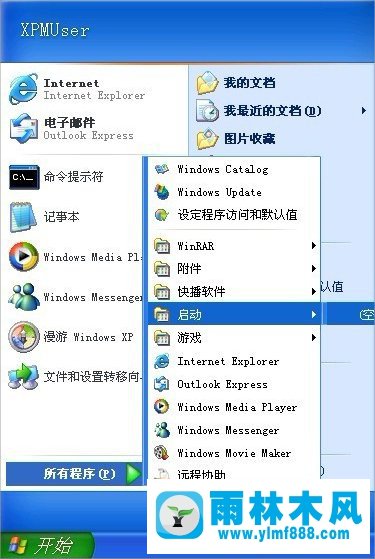
2、打开运行,如下图所示

3、键入msconfig,如下图所示

4、选启动,取消勾选的含有该文件夹的项目即可,如下图所示
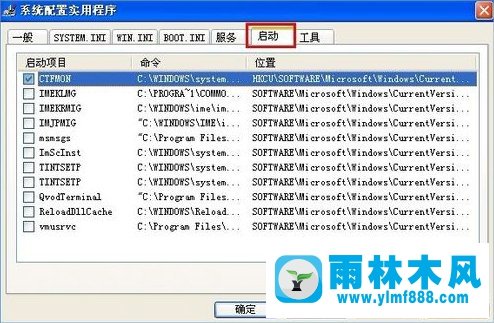
5、键入regedit,如下图所示

6、打开HKEY_CURRENT_USER
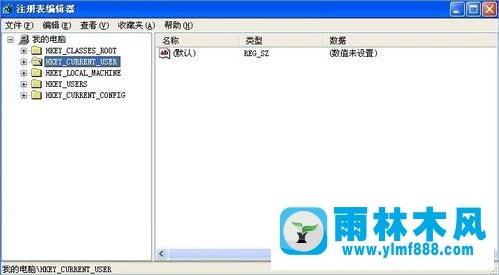
7、打开Software

8、找到HKEY_CURRENT_USER\Software\Microsoft\Windows\CurrentVersion\Run,如下图所示。

9、删除文件夹的信息即可,如下图所示

关于XP系统开机时自动打开文件夹解决方法小编就和大家分享到这里 了,通过上述方法我们知道只要找到自动打开的文件夹的相关信息,然后在删除就可以解决了,所以方法非常简单,不知道XP系统开机时自动打开文件夹如何解决的用户就赶紧跟着步骤试试吧。
本文来自雨林木风www.ylmf888.com 如需转载请注明!
相关推荐
- win10系统不能设置屏保,按钮是灰色04-29
- Win7系统uac关闭方法是怎样的10-15
- 雨林木风教你win10系统同步的设置方11-18
- XP系统查看PID列怎么添加09-20
- win7右下角小喇叭图标不见了在哪找09-15
- 怎么快速复制win7注册表10-12
- 雨林木风win7修复文件丢失的方法教03-02
- 雨林木风Win10系统桌面空白怎么办11-21
- XP系统辅助功能选项在什么地方09-19
- Win7系统的硬盘坏道如何进行修复10-15
- 雨林木风win7精简版自动删除打印机03-13
- Win7系统安装Solidworks报错1903、1603该04-25
- win7怎么设置拔下U盘之后不用安全删04-16
- Win7系统中的磁盘自动播放如何进行01-03
- Win10系统可以登录QQ却无法打开网页12-24
- 如何删除Win7系统中过期驱动程序设09-29
热门常见问题
最新系统下载
-
 雨林木风 GHOST Win10 2004 64位 精简版 V2021.07 2021-07-01
雨林木风 GHOST Win10 2004 64位 精简版 V2021.07 2021-07-01
-
 雨林木风 GHOST Win10 2004 64位 周年纪念版V2021.06 2021-06-02
雨林木风 GHOST Win10 2004 64位 周年纪念版V2021.06 2021-06-02
-
 雨林木风 GHOST Win10 64位专业版(版本2004) V2021.05 2021-05-07
雨林木风 GHOST Win10 64位专业版(版本2004) V2021.05 2021-05-07
-
 雨林木风 GHOST Win10 1909 64位 官方纯净版V2021.04 2021-04-06
雨林木风 GHOST Win10 1909 64位 官方纯净版V2021.04 2021-04-06
-
 雨林木风Ghost Win10 2004(专业版)V2021.03 2021-02-28
雨林木风Ghost Win10 2004(专业版)V2021.03 2021-02-28
-
 雨林木风 GHOST Win10 2004 64位 精简版 V2021.01 2020-12-21
雨林木风 GHOST Win10 2004 64位 精简版 V2021.01 2020-12-21
-
 雨林木风 GHOST Win10 64位 快速装机版 V2020.12 2020-11-27
雨林木风 GHOST Win10 64位 快速装机版 V2020.12 2020-11-27
-
 雨林木风 GHOST Win10 64位 官方纯净版 V2020.11 2020-10-28
雨林木风 GHOST Win10 64位 官方纯净版 V2020.11 2020-10-28

